Installez plusieurs distributions Linux à l'aide du démarrage réseau PXE sur RHEL / CentOS 8
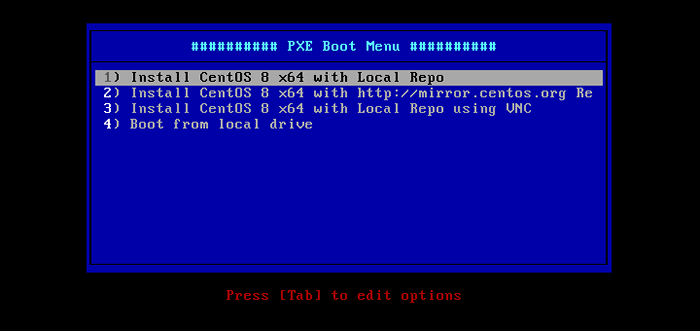
- 1404
- 122
- Mohamed Brunet
Serveur PXE - Environnement d'exécution de pré-point est une architecture client-serveur standardisée qui demande à un système client de démarrer, d'exécuter ou d'installer plusieurs systèmes d'exploitation Linux à l'aide d'une interface réseau compatible PXE sur votre infrastructure réseau.
Exigences
-
- Installation de Centos 8 Server minimal
- Installation de RHEL 8 serveur minimal
- Configurer l'adresse IP statique dans RHEL / CENTOS 8
Dans cet article, vous apprendrez à installer et à configurer un Serveur de démarrage réseau PXE sur Centos / Rhel 8 avec des référentiels d'installation locaux en miroir fourni par Centos 8 et Rhel 8 Images ISO.
Pour ça Boot réseau PXE Configuration, nous installerons les packages suivants sur le système:
- Dnsmasq - un transfert DNS léger qui fournit un DNS et Dhcp Services avec le support pour PXE et un TFTP serveur.
- Syslinux - un chargeur de démarrage Linux qui fournit des chargeurs de démarrage pour le démarrage réseau.
- Serveur TFTP - Un protocole de transfert de fichiers de verrouillage simple qui crée des images de démarrage disponibles pour être téléchargés via un réseau.
- Serveur VSFTPD - Un protocole de transfert de fichiers sécurisé qui hébergera l'image DVD en miroir en miroir localement - qui agira en tant que référentiel d'installation RHEL / CENTOS 8.
Étape 1: Installez et configurez le serveur DNSMASQ
1. Il est important de vous rappeler que l'une de vos interfaces réseau doit être configurée avec une adresse IP statique à partir de la même gamme IP de réseau qui fournit des services PXE.
Une fois que vous avez configuré une adresse IP statique, mettez à jour vos packages logiciels système et installez le Dnsmasq démon.
# DNF Installer DNSMASQ
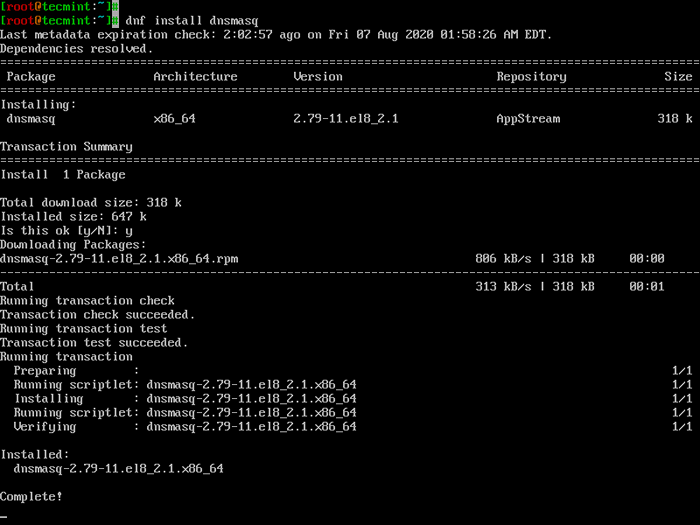 Installez DNSMASQ sur CentOS
Installez DNSMASQ sur CentOS 2. Une fois Dnsmasq Installé, vous trouverez son fichier de configuration par défaut sous / etc / dnsmasq.confli Le répertoire, qui est explicite mais plus difficile à configurer, en raison de ses explications hautement commentées.
Tout d'abord, assurez-vous de prendre une sauvegarde de ce fichier au cas où vous en auriez besoin pour réviser plus tard, puis créez un nouveau fichier de configuration en utilisant votre éditeur préféré comme indiqué.
# mv / etc / dnsmasq.conf / etc / dnsmasq.confli.Sauvegarde # nano / etc / dnsmasq.confli
3. Maintenant, copiez et collez les configurations suivantes sur / etc / dnsmasq.confli fichier et modifier les paramètres de configuration en fonction de vos paramètres réseau.
interface =ENP0S3,lo # bind-interfaces domain =Tecmint # DHCP Plage-lises DHCP-Range = ENP0S3,192.168.1.3 192.168.1.253 255.255.255.0,1h # pxe dhcp-boot = pxelinux.0, pxéserver,192.168.1.2 # Passerelle dhcp-option = 3,192.168.1.1 # dns dhcp-option = 6,92.168.1.1, 8.8.8.8 serveur = 8.8.4.4 # Adresse de diffusion DHCP-option = 28,10.0.0.255 # NTP Server dhcp-option = 42,0.0.0.0 PXE-PROMPT = "Appuyez sur F8 pour le menu.", 60 PXE-Service = x86pc, "Installer Centos 8 à partir du serveur réseau 192.168.1.2 ", pxelinux Activer TFTP TFTP-ROOT = / var / lib / tftpboot
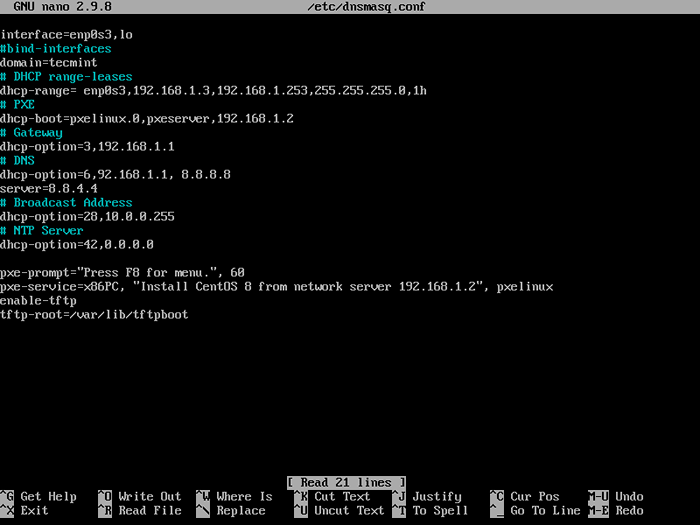 Configurer dnsmasq sur centOS
Configurer dnsmasq sur centOS Les instructions de configuration que vous devez modifier sont suivies:
- interface - Une interface réseau du serveur doit écouter et fournir des services.
- liaison à interfaces - Décommente pour lier l'interface à une carte réseau donnée.
- domaine - Remplacez-le par votre nom de domaine.
- DHCP - Changez-le avec votre gamme IP de réseau.
- Boot DHCP - Remplacez-le par l'adresse IP de votre interface réseau.
- Dhcp-option = 3 192.168.1.1 - Remplacez-le par votre passerelle réseau.
- Dhcp-option = 6,92.168.1.1 - Remplacez-le par votre IP de serveur DNS.
- serveur = 8.8.4.4 - Ajoutez vos adresses IPS des transitaires DNS.
- Dhcp-option = 28,10.0.0.255 - Remplacez-le par votre adresse IP de diffusion réseau éventuellement.
- Dhcp-option = 42,0.0.0.0 -Ajoutez vos serveurs de temps réseau (0.0.0.0 L'adresse est pour l'auto-référence).
- PXE-PROMPPT - Gardez-le par défaut.
- PXE = service - Utilisez x86pc pour les architectures 32 bits / 64 bits et ajoutez une invite de description du menu sous Citations de chaîne.
- Activer TFTP - Active le serveur TFTP intégré.
- root TFTP - Ajouter l'emplacement des fichiers de démarrage réseau / var / lib / tftpboot.
Pour d'autres options avancées concernant les fichiers de configuration, n'hésitez pas à lire le manuel DNSMASQ.
Étape 2: Installez les chargeurs de démarrage syslinux
4. Après la configuration principale DNSMASQ effectuée, installez-vous le syslinx pxe Package de chargeur de démarrage en utilisant la commande suivante.
# DNF Installer Syslinux
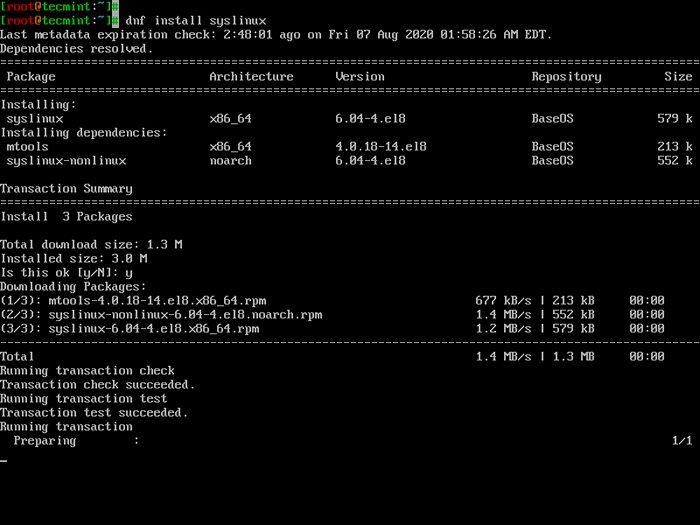 Installer Syslinux dans Centos
Installer Syslinux dans Centos 5. Le Syslinx pxe Les chargeurs de démarrage sont installés sous / usr / share / syslinux, Vous pouvez le confirmer en exécutant la commande LS comme indiqué.
# ls / usr / share / syslinux
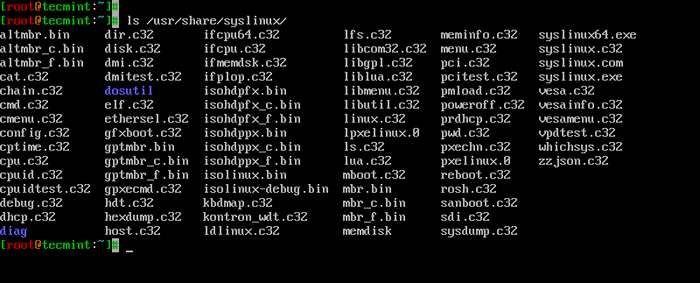 Vérifier les chargeurs de démarrage Syslinux
Vérifier les chargeurs de démarrage Syslinux Étape 3: Installez TFTP-Server et copiez-le avec Syslinux Bootloaders
6. Maintenant, installez Serveur TFTP et copier tous les chargeurs de démarrage syslinux de / usr / share / syslinux / pour / var / lib / tftpboot comme montré.
# dnf installer tftp-server # cp -r / usr / share / syslinux / * / var / lib / tftpboot
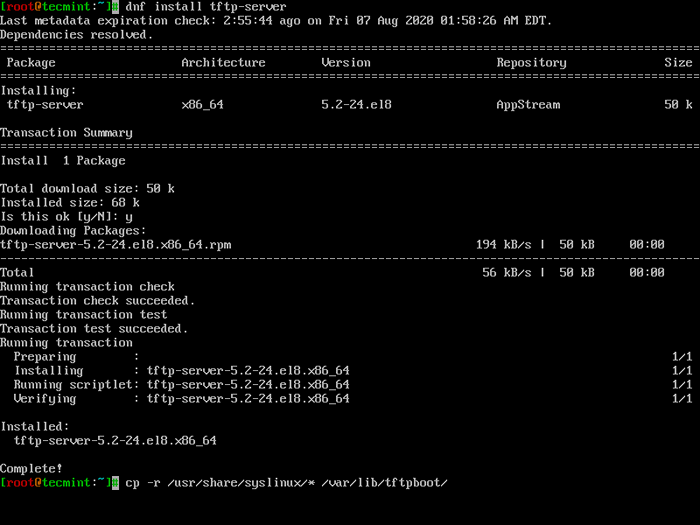 Installez TFTP-Server dans CentOS
Installez TFTP-Server dans CentOS Étape 4: Configuration du fichier de configuration du serveur PXE
7. Par défaut, le Serveur PXE lit sa configuration à partir d'un ensemble de fichiers spécifiques trouvés dans pxelinux.CFG, qui doit être trouvé dans le répertoire décrit dans la ROOT TFTP Réglage à partir du fichier de configuration DNSMASQ ci-dessus.
Tout d'abord, créez un pxelinux.CFG répertoire et créer un défaut dossier en émettant les commandes suivantes.
# mkdir / var / lib / tftpboot / pxelinux.CFG # Touch / var / lib / tftpboot / pxelinux.CFG / par défaut
8. Maintenant ouvert et modifier PXE défaut Fichier de configuration avec des options d'installation de distribution Linux correctes. Assurez-vous également de vous rappeler que les chemins définis dans ce fichier doivent être relatifs au / var / lib / tftpboot annuaire.
# nano / var / lib / tftpboot / pxelinux.CFG / par défaut
Ce qui suit est un exemple de fichier de configuration que vous pouvez l'utiliser, mais assurez-vous de modifier les images d'installation, les protocoles et les IP pour refléter les référentiels et les emplacements de source d'installation réseau en conséquence.
Fichier de configuration par défaut PXEmenu par défaut.C32 Invite 0 Timeout 300 Ontimeout Menu local Menu Titre ########## Menu de démarrage PXE ######### Étiquette 1 Menu Label ^ 1) Installez Centos 8 x64 avec un dépôt local noyau centos8/ vmLinUz ajoute initrd =centos7/ initrd.méthode img = ftp: //192.168.1.2/ Pub Devfs = Nomount Label 2 Menu Label ^ 2) Installez Centos 8 x64 avec http: // miroir.centos.org noyau centos8/ vmLinUz ajoute initrd =centos8/ initrd.méthode img =http: // miroir.centos.org / centos / 8 / baseos / x86_64 / os / Devfs = nomount ip = étiquette DHCP 3 Label de menu ^ 3) Installez Centos 8 x64 avec un dépôt local en utilisant VNC noyau centos8/ vmLinUz ajoute initrd =centos8/ initrd.méthode img = ftp: //192.168.1.2/ Pub Devfs = Nomount Inst.vnc inst.vncpassword = étiquette de mot de passe 4 Étiquette de menu ^ 4) démarrer à partir du lecteur local
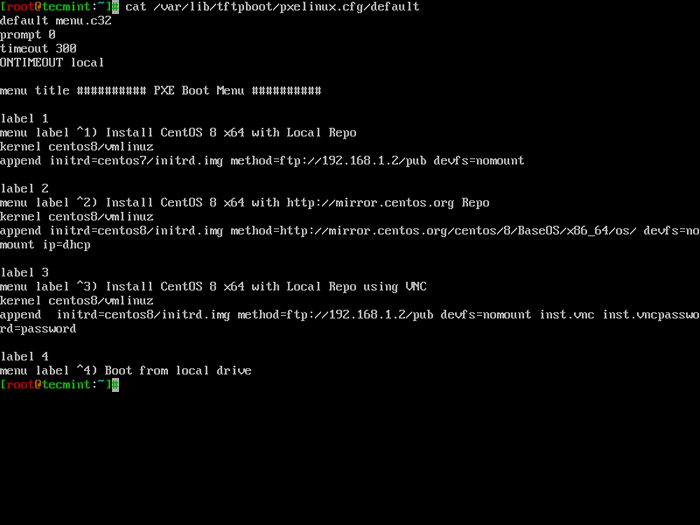 Fichier de configuration par défaut PXE
Fichier de configuration par défaut PXE Dans la configuration ci-dessus, vous pouvez remarquer que le Centos 8 Démarrer les images (noyau et initrd) résider dans un centos7 répertoire par rapport à / var / lib / tftpboot (je.e / var / lib / tftpboot / centos7) et les référentiels d'installation sont accessibles en utilisant le protocole FTP sur 192.168.1.2 / pub (Adresse IP du serveur PXE).
Également Étiquette de menu 2 décrit les sources d'installation officielles de CentOS 8 Étiquette de menu 3 décrit que l'installation du client doit être effectuée via une télécommande VNC (Ici, remplacez le mot de passe VNC par un mot de passe fort).
Important: Comme vous le voyez dans la configuration ci-dessus, nous avons utilisé Centos 8 image à des fins de démonstration, mais vous pouvez également utiliser Rhel 8 images.
Étape 5: Ajoutez des images de démarrage CentOS 8 au serveur PXE
9. Ajouter Centos 8 Images sur PXE Server, vous devez télécharger l'image ISO DVD CentOS 8 localement à l'aide de la commande wget et le monter.
# wget http: // centos.miroir.estointernet.en / 8.2.2004 / isos / x86_64 / centos-8.2.2004-x86_64-dvd1.ISO # Mount -O LOOP CENTOS-8.2.2004-x86_64-dvd1.ISO / MNT
dix. Une fois que vous avez téléchargé Centos 8, vous devez créer un centos8 répertoire et copier des images de noyau et initrd botables.
# mkdir / var / lib / tftpboot / centos8 # cp / mnt / images / pxeboot / vmLinUz / var / lib / tftpboot / centos8 # cp / mnt / images / pxeboot / initrd.IMG / VAR / LIB / TFTPBOOT / CENTOS8
La raison de avoir cette approche est que plus tard, vous pouvez avoir des répertoires distincts pour chaque nouvelle distribution Linux sous / var / lib / tftpboot sans gâcher toute la structure du répertoire.
Étape 6: Créez la source d'installation du miroir local Centos 8
11. Il existe une variété de protocoles (Http, Https, ou NFS) qui sont disponibles pour la configuration des miroirs de source d'installation locale Centos 8, mais j'ai choisi FTP protocole car il est facile de configurer vsftpd serveur.
Installer Vsftpd serveur et copier tout le DVD CENTOS 8 Contenu du répertoire FTP / var / ftp / pub comme montré.
# DNF Installation VSftpd # CP -R / MNT / * / VAR / FTP / PUB / # CHMOD -R 755 / VAR / FTP / PUB
12. Maintenant que toute la configuration du serveur PXE est terminée, vous pouvez démarrer, activer et vérifier l'état de Dnsmasq et Vsftpd les serveurs.
# systemctl start dnsmasq # statut systemctl status dnsmasq # systemctl start vsftpd # systemctl status vsftpd # systemctl activer dnsmasq # systemctl activer vsftpd
13. Ensuite, vous devez ouvrir des ports sur votre pare-feu afin que les systèmes clients puissent atteindre et démarrer à partir du serveur PXE.
# Firewall-CMD --Add-Service = FTP --Permanent ## Port 21 # Firewall-CMD --Add-Service = DNS - Permanent ## Port 53 # Firewall-CMD --Add-Service = DHCP --permanent ## Port 67 # Firewall-Cmd --Add-Port = 69 / UDP - Port ## Port pour TFTP # Firewall-CMD --Add-Port = 4011 / UDP --Permanent ## Port pour proxydhcp # Firewall-CMD --reload ## Appliquer des règles
14. Pour vérifier l'emplacement du réseau source d'installation FTP, ouvrez votre navigateur et saisissez l'adresse IP du serveur PXE avec le protocole FTP suivi de /pub emplacement réseau.
FTP: // 192.168.1.2 / pub
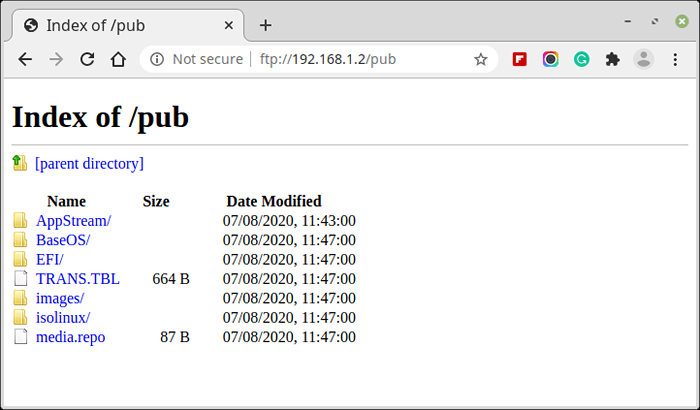 Vérifiez le répertoire FTP
Vérifiez le répertoire FTP Étape 7: Configurer les clients pour démarrer à partir du réseau
15. Configurez maintenant les systèmes clients pour démarrer et installer Centos 8 sur leurs systèmes en configurant Démarrage réseau En tant que dispositif de démarrage principal du menu BIOS.
Après les bottes du système, vous obtiendrez une invite PXE, où vous devez appuyer F8 Clé pour entrer la présentation, puis appuyez sur ENTER KEY pour passer au menu PXE.
 Menu PXE Boot Server
Menu PXE Boot Server 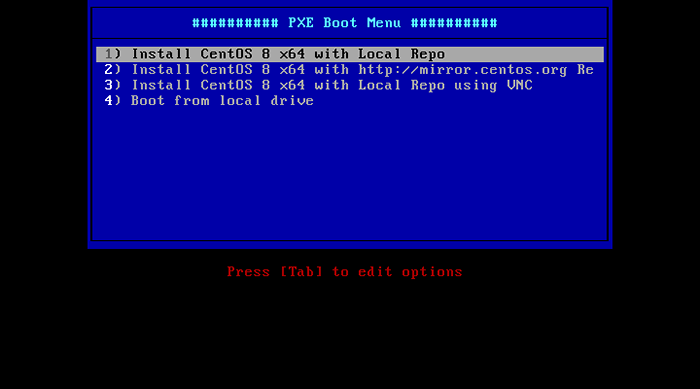 Installer CentOS 8 à partir du serveur PXE
Installer CentOS 8 à partir du serveur PXE C'est tout pour la configuration d'un serveur PXE minimal sur Centos / Rhel 8.
- « Top 8 référentiels de tiers YUM / DNF pour Linux basés à RHEL
- Comment installer l'outil de surveillance des Librems sur Debian 11/10 »

